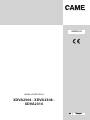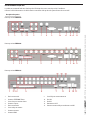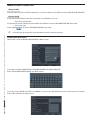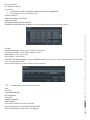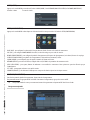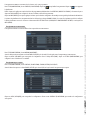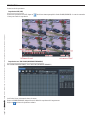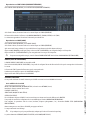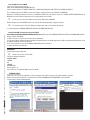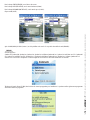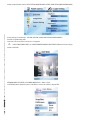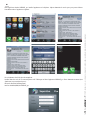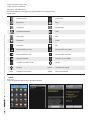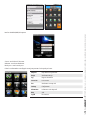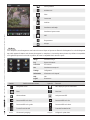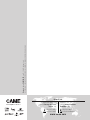CAME XDVA2304-2308-2316 Guide d'installation
- Taper
- Guide d'installation

Guide d’utilisation
XDVA2304 - XDVA2308 -
XDVA2316
FA00304-FR

Page 2 - Manuel FA00304-FR - vers. 1 - 11/2015 - © Came S.p.A. - Les contenus de ce manuel sont considérés comme susceptibles de changer à tout moment et sans préavis.
INSTALLATION DU DISQUE DUR
Le producteur recommande l'utilisation d'un disque dur SATA. Mettre hors tension avant de procéder à l'installation.
Connecter le câble d'alimentation et le câble de données avant de xer le disque dur sur la partie inférieure du caisson du PC.
Description des parties
Panneau postérieur XDVA2304
Panneau postérieur XDVA2308
Panneau postérieur XDVA2316
1. Entrées canaux audio
2. Connexion SPEED DOME/Clavier
3. Sortie relais pour connexion alarme
4. Connexion capteurs
5. Entrées canaux vidéo
6. Sortie audio pour enceintes
7. Connexion moniteur
8. Connexion HDMI
9. Sortie VGA pour connexion moniteur
10. Port LAN
11. Port USB
12. Alimentation 12 V CC
13. Connexion moniteur AUX pour visualisation sans OSD

Page 3 - Manuel FA00304-FR - vers. 1 - 11/2015 - © Came S.p.A. - Les contenus de ce manuel sont considérés comme susceptibles de changer à tout moment et sans préavis.
COMMENT ALLUMER ET ÉTEINDRE LE DVR
Allumage du DVR
Connecter la caméra au moniteur et le DVR à l'alimentation. Le voyant bleu s'allumera et l'écran achera la fenêtre de WIZARD (GUIDE INTELLIGENT).
Extinction du DVR
Il est possible d'éteindre le DVR par le biais de la télécommande ou, éventuellement, de la souris.
• Au moyen de la télécommande
À l'enfoncement de la touche d'allumage de la télécommande l'écran achera la fenêtre de SHUT DOWN (EXTINCTION). Cliquer sur OK.
• Au moyen de la souris
Accéder au MENU et sélectionner SHUT DOWN (EXTINCTION). Cliquer sur OK.
⚠Il convient toujours de déconnecter le câble d'alimentation au terme des opérations d'extinction.
WIZARD (GUIDE INTELLIGENT)
Allumer le DVR. La fenêtre de WIZARD (GUIDE INTELLIGENT) s'achera à l'écran.
Il est possible de congurer : HORAIRE, RÉSEAU, TYPE D'ENREGISTREMENT et GESTION DU DISQUE DUR.
Cliquer sur DEVICE NAME (NOM DU DISPOSITIF) pour acher le clavier.
Il est possible de saisir des CHIFFRES, des LETTRES et des SYMBOLES. Se servir de la touche SHIFT (MAJUSCULE) pour saisir les lettres majuscules et les symboles.
Cliquer sur NEXT (SUIVANT) pour congurer le port.

Page 4 - Manuel FA00304-FR - vers. 1 - 11/2015 - © Came S.p.A. - Les contenus de ce manuel sont considérés comme susceptibles de changer à tout moment et sans préavis.
http port : prédéni 88
port SERVEUR : prédéni 6036
Il est possible de :
a- Cocher OBTAIN AN IP ADDRESS AUTOMATICALLY (OBTENIR UNE ADRESSE IP EN AUTOMATIQUE)
b- Saisir manuellement les paramètres indiqués ci-après.
IP ADDRESS (ADRESSE IP)
SUBNET MASK (MASQUE DE SOUS-RÉSEAU)
GATEWAY (PASSERELLE)
PREFERRED DNS SERVER (SERVEUR DNS PRIMAIRE)
ALTERNATE DNS SERVER (SERVEUR DNS SECONDAIRE) : cette sélection permet l'utilisation/visualisation du DVR à distance
CH (CANAL)
RESOLUTION (RÉSOLUTION) : choisir le type de résolution de l'enregistrement
FPS (IMAGES PAR SECONDE) : choisir le nombre d'images par seconde
ENCODE (CODAGE) : choisir le type de codage
QUALITY (QUALITÉ) : choisir la qualité
MAX BITRATE (DÉBIT BINAIRE MAXIMUM) : choisir le DÉBIT BINAIRE maximum (plus cette valeur est élevée et plus la netteté de l'image et l'espace
occupé par le disque dur augmentent)
Cliquer sur NEXT (SUIVANT) pour accéder à la fenêtre de gestion du disque dur.
⚠Si le DISQUE DUR vient d'être installé, lancer le formatage.
ID (ID)
TYPE (TYPE)
SIZE[GB] (DIMENSIONS [GO])
FREE (GB) (GO LIBRES)
STATUS (ÉTAT)
PROPERTIES (PROPRIÉTÉS)
SOURCES (SOURCES)
Cliquer sur NEXT (SUIVANT) pour visualiser l'état du DVR
Cliquer sur FINISH (FIN) pour sortir du WIZARD (GUIDE INTELLIGENT)
Cliquer sur EXIT (QUITTER) pour ne pas lancer le guide intelligent

Page 5 - Manuel FA00304-FR - vers. 1 - 11/2015 - © Came S.p.A. - Les contenus de ce manuel sont considérés comme susceptibles de changer à tout moment et sans préavis.
SCHEDULE (PLANIFICATION)
Cette fenêtre permet de planier l'enregistrement. Il existe 4 modes d'enregistrement.
Enregistrement manuel en appuyant sur REC sur le DVR. Pour terminer l'enregistrement, appuyer de nouveau sur REC.
☞Il est possible d'utiliser la souris pour commencer/terminer l'enregistrement en cliquant sur REC dans la barre d'outils.
Enregistrement planié
BASIC (BASE) : pour congurer le système vidéo, la langue du menu, l’audio, l’horaire et le contrôle des autorisations.
LIVE (LIVE) : pour congurer le NOM/HORAIRE à visualiser, la couleur des images et pour cacher les caméras.
RECORD (ENREGISTREMENT) : pour congurer la qualité de l'enregistrement, la fréquence des photogrammes, la résolution, l'horaire et le recyclage.
SCHEDULE (PLANIFICATION) : pour planier les enregistrements, la détection des mouvements, l'alarme.
ALARM (ALARME) : pour congurer le type de capteur, l'activation de l'alarme et le buzzer.
NETWORK (RÉSEAU) : pour activer la fonction, congurer l'adresse IP, le DDNS et les paramètres de transmission vidéo.
USERS (UTILISATEURS) : pour ajouter, éliminer des utilisateurs ou en modier les autorisations. Cette opération ne peut être eectuée que par
l'administrateur.
P.T.Z. (VPIZ) : panoramique, inclinaison et zoom de la caméra.
ADVANCED (AVANCÉE) : pour redémarrer le DVR, importer ou exporter des données depuis/sur des disques externes.
SETUP (CONFIGURATION)
Appuyer sur la touche MENU ou bien cliquer avec le bouton droit de la souris pour accéder à la fenêtre de SETUP (CONFIGURATION).
LOGIN (LOGIN)
Appuyer sur la touche MENU pour visualiser la fenêtre de LOGIN (LOGIN). Saisir USERNAME (NOM D'UTILISATEUR) et PASSWORD (MOT DE PASSE).
Username : admin Password : 123456

Page 6 - Manuel FA00304-FR - vers. 1 - 11/2015 - © Came S.p.A. - Les contenus de ce manuel sont considérés comme susceptibles de changer à tout moment et sans préavis.
L'enregistrement commence et termine selon les horaires et les jours programmés.
Dans SETUP (CONFIGURATION), choisir SCHEDULE (PLANIFICATION). Cliquer sur pour planier l'enregistrement. Cliquer sur pour supprimer
la planication.
Double-cliquer sur la grille pour visualiser la fenêtre de programmation hebdomadaire. Sur WEEK DAYS (JOURS DE LA SEMAINE), sélectionner le jour et
cliquer sur ADD (AJOUTER) pour congurer les horaires de début et de n de l'enregistrement.
Cliquer sur COPY (COPIER) pour copier et appliquer à d'autres jours la dernière conguration. Choisir OK pour sauvegarder la planication hebdomadaire.
L’opération de planication des enregistrements doit être eectuée pour chaque CHANNEL (CANAL). Il est toutefois également possible de congurer
la même planication sur tous les canaux en sélectionnant APPLY SETTINGS TO ALL (APPLIQUER LES CONFIGURATIONS SUR TOUS) et en cliquant sur
COPY (COPIER).
Enregistrement sur mouvement
L'enregistrement démarre au moment même où un capteur détecte un mouvement.
Dans SETUP (CONFIGURATION), choisir MOTION (MOUVEMENT).
Activer la détection du mouvement en cochant ENABLE (ACTIVER) près du canal (CH) sur lequel activer l'enregistrement sur mouvement.
Cliquer sur APPLY (APPLIQUER) pour sauvegarder les congurations. Dans le champ AREA (ZONE), cliquer sur SETTING (CONFIGURATIONS) pour
congurer la zone de détection et la sensibilité.
Enregistrement par capteur
Dans SETUP (CONFIGURATION), choisir SCHEDULE (PLANIFICATION), SENSOR (CAPTEUR), BASIC (BASE).
Activer l'alarme du capteur en cochant ENABLE (ACTIVER) près du canal (CH) sur lequel activer l'enregistrement par capteur.
Cliquer sur APPLY (APPLIQUER) pour sauvegarder les congurations. Choisir ensuite SCHEDULE (PLANIFICATION) pour visualiser les congurations
sauvegardées.

Page 7 - Manuel FA00304-FR - vers. 1 - 11/2015 - © Came S.p.A. - Les contenus de ce manuel sont considérés comme susceptibles de changer à tout moment et sans préavis.
REPRODUCTION
Il existe 4 modes de reproduction.
Reproduction LIVE (LIVE)
Pour lancer la reproduction LIVE (LIVE), cliquer sur dans la barre du menu principal de la fenêtre SEARCH (RECHERCHE). Se servir des commandes
à l'écran pour visualiser la reproduction.
Reproduction avec TIME SEARCH (RECHERCHE TEMPORELLE)
Dans le MENU SEARCH (RECHERCHE), choisir TIME SEARCH (RECHERCHE TEMPORELLE).
Sur la fenêtre à droite, sélectionner la date et les canaux.
Cliquer sur SEARCH (RECHERCHE). Indiquer l'horaire de début de la reproduction de l'enregistrement.
Cliquer sur pour lancer la reproduction souhaitée.

Page 8 - Manuel FA00304-FR - vers. 1 - 11/2015 - © Came S.p.A. - Les contenus de ce manuel sont considérés comme susceptibles de changer à tout moment et sans préavis.
Reproduction avec EVENT SEARCH (RECHERCHE ÉVÉNEMENTS)
Dans le MENU SEARCH (RECHERCHE), choisir EVENT SEARCH (RECHERCHE ÉVÉNEMENTS).
Sur la fenêtre à droite, sélectionner la date et les canaux. Cliquer sur SEARCH (RECHERCHE).
En fonction de la recherche à eectuer, cocher MOTION (MOUVEMENT), SENSOR (CAPTEUR) ou ALL (TOUS).
Les événements apparaîtront. Sélectionner l'événement par un double-clic.
Reproduction avec IMAGE (IMAGE)
Dans le MENU SEARCH (RECHERCHE), choisir IMAGE (IMAGE).
Sur la fenêtre à droite, sélectionner la date et les canaux. Cliquer sur SEARCH (RECHERCHE).
Après avoir trouvé l'image souhaitée, il sera possible de lancer la reproduction en double-cliquant sur l'image.
Cliquer sur LOCK (BLOQUER) pour bloquer l'image ou bien sur SAVE (SAUVEGARDER) pour sauvegarder l'image sur le disque dur.
Cliquer sur SAVE ALL (SAUVEGARDER TOUTES) pour sauvegarder toutes les images sur le disque dur.
⚠Pour pouvoir sauvegarder les images, activer la fonction PHOTO INSTANTANÉE dans la fenêtre ALARM HANDLING (GESTION ALARME).
BACKUP (COPIE DE SAUVEGARDE)
Le BACKUP (COPIE DE SAUVEGARDE) est disponible via UBS.
Dans la fenêtre BACKUP (COPIE DE SAUVEGARDE), il est possible de congurer l'horaire de début et de n de la copie de sauvegarde et de sélectionner
les canaux.
La fonction ALL (TOUT) permet d'eectuer une copie de sauvegarde totale.
L'utilisateur peut contrôler les options de SAUVEGARDE congurées.
Cliquer sur la touche START pour lancer la SAUVEGARDE.
CONTRÔLE À DISTANCE
Il n'est possible d'eectuer le contrôle à distance que si le DVR est connecté au réseau LAN/WAN ou à Internet.
Accès au DVR via le réseau LAN
MENU, SETUP (CONFIGURATION), NETWORK (RÉSEAU) et choisir la carte NETWORK (réseau).
Introduire les données suivantes dans la carte :
IP ADDRESS (ADRESSE IP)
SUBNET MASK (MASQUE DE SOUS-RÉSEAU)
GATEWAY (PASSERELLE)
En cas d'utilisation du protocole DHCP, il est nécessaire d'activer ce dernier aussi bien sur le DVR que sur le ROUTEUR.
Il est possible de contrôler les congurations de réseau du DVR depuis la fenêtre INFORMATION (INFORMATIONS).
Pour congurer les paramètres vidéo de réseau (résolution, fréquence photogrammes, etc.), sélectionner RECORD SETUP (CONFIGURATION
ENREGISTREMENT).
Ouvrir un navigateur et saisir l'adresse IP du DVR, puis appuyer sur Entrée.
Le composant ActiveX sera téléchargé.
⚠Si le port http n'est pas le port par défaut (80), indiquer après l'adresse IP le numéro du port http.
Le système demandera USERNAME (NOM D'UTILISATEUR) et PASSWORD (MOT DE PASSE).

Page 9 - Manuel FA00304-FR - vers. 1 - 11/2015 - © Came S.p.A. - Les contenus de ce manuel sont considérés comme susceptibles de changer à tout moment et sans préavis.
Accès au DVR via le réseau WAN
MENU, SETUP (CONFIGURATION) NETWORK (RÉSEAU)
Saisir les données suivantes : IP ADDRESS (ADRESSE IP), SUBNET MASK (MASQUE DE SOUS-RÉSEAU) et GATEWAY (PASSERELLE).
En cas d'utilisation du protocole DHCP, il est nécessaire d'activer ce dernier aussi bien sur le DVR que sur le ROUTEUR.
Eectuer le forwarding (transfert des données) de l’IP ADDRESS (ADRESSE IP) et du numéro de port sur le VIRTUAL SERVER (SERVEUR VIRTUEL) du
ROUTEUR ou du serveur virtuel. Congurer le pare-feu pour permettre l'accès au DVR.
☞Sauter ce passage si la fonction UPnP est activée dans le DVR et dans le ROUTEUR.
Ouvrir le navigateur, saisir l’IP ADDRESS (adresse IP) ou le nom du domaine dynamique et appuyer sur Entrée.
⚠Si le port http n'est pas le port par défaut (80), indiquer après l'adresse IP le numéro du port http.
Le système demandera USERNAME (NOM D'UTILISATEUR) et PASSWORD (MOT DE PASSE).
Connexion du DVR à Internet via le protocole PPPoE
Dans le MENU SETUP (CONFIGURATION) NETWORK (RÉSEAU), activer PPPoE puis saisir USERNAME (NOM D'UTILISATEUR) et PASSWORD (MOT DE PASSE).
Cliquer sur APPLY (APPLIQUER).
Le DVR se connecte au serveur et envoie un message de conrmation.
Il est possible d'utiliser un nom de domaine dynamique à demander dans un serveur DNS supporté par le DVR ou par le Routeur. Il faut ajouter ce nom
de domaine dynamique au DVR ou au Routeur.
En cas d'accès à distance, la saisie de l’IP ADDRESS (ADRESSE IP) permet l'accès direct.
Le composant ActiveX sera téléchargé.
APPENDICE
Contrôle depuis un dispositif mobile
⚠Activer le service de réseau sur le DVR.
Systèmes d'exploitation supportés :
WINDOWS MOBILE
SYMBIAN
iOS
ANDROID
BLACKBERRY OS
Réseau supporté : 3G
Tests eectués sur : Dopod D600 (WM5) et Dopod S1 (WM6)
WINDOWS MOBILE
Activer l'accès au réseau sur le smartphone et ouvrir le navigateur. Saisir l'adresse du serveur. Le système établira la connexion.
Cliquer sur le nom du logiciel (PCam). L'écran visualisera la fenêtre de DOWNLOAD (TÉLÉCHARGEMENT). Choisir YES (OUI).
Le logiciel PCam s'ouvrira automatiquement.

Page 10 - Manuel FA00304-FR - vers. 1 - 11/2015 - © Came S.p.A. - Les contenus de ce manuel sont considérés comme susceptibles de changer à tout moment et sans préavis.
Dans le champ SERVER (SERVEUR), saisir l'adresse du serveur.
Dans le champ USER (UTILISATEUR), saisir le nom d'utilisateur (admin).
Dans le champ PASSWORD (MOT DE PASSE), saisir le mot de passe (123456).
Cliquer sur GO (ALLER).
Après le LOGIN (LOGIN), la CAM1 (caméra 1) est celle prédénie sur le canal 1. Il est possible de modier le canal (CHANNEL).
SYMBIAN
Versions supportées :
Symbian S40, Symbian UIQ, Symbian S80, Symbian S60, Symbian S60 3rd Edition-Symbian OS v9.1, Symbian S60 3rd Edition avec FP 1-Symbian OS
v9.2, Symbian S60 3rd Edition avec FP2-Symbian OS v9.3, Symbian S60 5th Edition-Symbian OS v9.4, Symbian S60 5.1 Edition-Symbian OS v9.5.
Activer l'accès au réseau sur le smartphone et ouvrir le navigateur. Saisir l'adresse IP du serveur du DVR. Créer la connexion.
Télécharger le logiciel. Choisir YES (OUI) dans la fenêtre de sécurité qui apparaîtra pour l'installation. Le système installera également un programme
anti-fraude. Exécuter le programme.

Page 11 - Manuel FA00304-FR - vers. 1 - 11/2015 - © Came S.p.A. - Les contenus de ce manuel sont considérés comme susceptibles de changer à tout moment et sans préavis.
Accéder au logiciel installé et choisir SYSTEM SETTING (CONFIGURATIONS SYSTÈME), LOGIN SETTING (CONFIGURATIONS LOGIN).
Il existe deux types de visualisations : LIVE VIEW (LIVE VIEW) et IMAGE VIEW (VISUALISATION PAR IMAGES).
Une AIDE est également disponible.
Saisir l'adresse du serveur, l'ID et le mot de passe. Sauvegarder.
⚠L’ACCESS POINT (POINT D'ACCÈS) et le SERVICE PROVIDER (FOURNISSEUR DE SERVICES) dièrent en fonction du pays.
Accéder au LIVE VIEW.
USERNAME (NOM D'UTILISATEUR) et PASSWORD (MOT DE PASSE) : admin / 123456.
Le LIVE VIEW permet de prendre des photos, de modier les canaux et de contrôler le dispositif VPIZ.

Page 12 - Manuel FA00304-FR - vers. 1 - 11/2015 - © Came S.p.A. - Les contenus de ce manuel sont considérés comme susceptibles de changer à tout moment et sans préavis.
iOS
Dans l'AppleStore chercher SUPERLIVE_pro. Installer l'application sur le téléphone. L’iphone demandera le mot de passe pour pouvoir eectuer
l'installation même si l'application est gratuite.
En cas d'utilisation d'un PC à la place du smartphone :
Installer iTunesStore sur le PC et connecter l’iphone au PC. Télécharger sur iTunes l’application SUPERLIVE_pro. iTunes demandera username (nom
d'utilisateur) et password (mot de passe).
Eectuer le download (téléchargement).
Interface de LOGIN (LOGIN) de SUPERLIVE_pro.

Page 13 - Manuel FA00304-FR - vers. 1 - 11/2015 - © Came S.p.A. - Les contenus de ce manuel sont considérés comme susceptibles de changer à tout moment et sans préavis.
Serveur : saisir l'adresse IP du serveur
Compte : saisir le nom d'utilisateur
Mot de passe : saisir le mot de passe
Cocher la case Remember server (Rappel serveur) pour permettre l'accès rapide par la suite.
Légende icônes :
Visualisation image Quatre canaux
Reproduction Photo
Conguration Enregistrement
Visualisation informations Audio
Liste serveurs Micro
Déconnexion Couleur
Canal simple VPIZ
Pivotement VPIZ vers le haut Pivotement VPIZ vers la gauche
Pivotement VPIZ vers le bas Pivotement VPIZ vers la droite
Arrêt pivotement VPIZ Zoom IN / Focus IN / Iris ADD
Zoom OUT / Focus OUT / Iris SUB Suivant
Précédent Preset Sélectionner le préréglage
Cruise Congurer le système Cruise Speed Vitesse pivotement VPIZ
Android
Télécharger l'application Supercam sur Google Market et l'installer.

Page 14 - Manuel FA00304-FR - vers. 1 - 11/2015 - © Came S.p.A. - Les contenus de ce manuel sont considérés comme susceptibles de changer à tout moment et sans préavis.
Interface de LOGIN (LOGIN) de Supercam
Serveur : saisir l'adresse IP du serveur
Utilisateur : saisir le nom d'utilisateur
Mot de passe : saisir le mot de passe
Cocher la case Remember server (Rappel serveur) pour permettre l'accès rapide par la suite.
Playback Reproduction enregistrement
Image Visualisation images
Log Registre événements
Server List Liste serveurs
Live Visualisation en temps réel
Settings Congurations
Information Informations sur le dispositif
Help Aide
Logo Déconnexion

Page 15 - Manuel FA00304-FR - vers. 1 - 11/2015 - © Came S.p.A. - Les contenus de ce manuel sont considérés comme susceptibles de changer à tout moment et sans préavis.
Arrêt reproduction
Modalité écran
Photo
Conversation
Audio live
Visualisation canal simple
Visualisation à quatre canaux
VPIZ
Enregistrement
Masquer
Blackberry
Sur le smartphone, ouvrir le navigateur et saisir l'adresse du serveur. Cliquer sur Supercam et eectuer le téléchargement. En cas de téléchargement
impossible, supprimer la mémoire cache du menu du navigateur. Les smartphones à écran tactile peuvent présenter des problèmes de compatibilité
avec l'application Supercam. Pour résoudre ce problème, désactiver la compatibilité dans le menu des options.
Image Visualisation images
Log Registre événements
Server List Liste serveurs
Live Visualisation en temps réel
Settings Congurations
Information Informations sur le dispositif
Help Aide
Logo Déconnexion
Symbole 1 Canal de visualisation courant Symbole 2 État canal
Changement canaux VPIZ, cliquer pour passer à l'interfacefare
Photo Plein écran
Alarme ambiante Arrêt pivotement VPIZ
Pivotement VPIZ vers le haut Pivotement VPIZ vers le bas
Pivotement VPIZ vers la gauche Pivotement VPIZ vers la droite
Zoom In/Focus In/Iris Add Zoom Out/Focus Out/Iris Sub
Preset Sélectionner le préréglage Gruppo Congurer le système Cruise

Came S.p.A.
Via Martiri Della Libertà, 15 Via Cornia, 1/b - 1/c
31030 Dosson di Casier
Treviso - Italy
33079 Sesto al Reghena
Pordenone - Italy
(+39) 0422 4940
(+39) 0422 4941
(+39) 0434 698111
(+39) 0434 698434
www.came.com
Français - Manuel FA00304-FR - vers. 1 - 11/2015 - © Came S.p.A.
Les contenus de ce manuel sont considérés comme susceptibles de changer à tout moment et sans préavis.
-
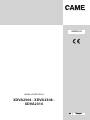 1
1
-
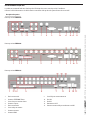 2
2
-
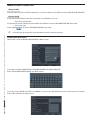 3
3
-
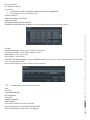 4
4
-
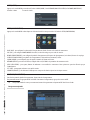 5
5
-
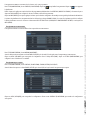 6
6
-
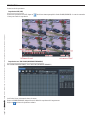 7
7
-
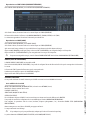 8
8
-
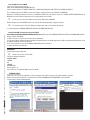 9
9
-
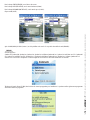 10
10
-
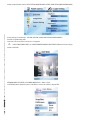 11
11
-
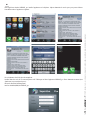 12
12
-
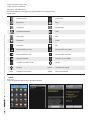 13
13
-
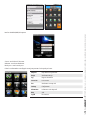 14
14
-
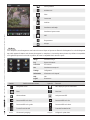 15
15
-
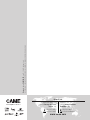 16
16
CAME XDVA2304-2308-2316 Guide d'installation
- Taper
- Guide d'installation
Documents connexes
Autres documents
-
Q-See QT518 Manuel utilisateur
-
Lorex MPX422DW Manuel utilisateur
-
Velleman DVR16H3 Le manuel du propriétaire
-
Velleman NVR3 Quick Installation Manual
-
FLIR M832K44 Manuel utilisateur
-
FLIR DN1142E43 Manuel utilisateur
-
Digimerge M3200 - M3200P Series Manuel utilisateur
-
FLIR DNR700 Series Manuel utilisateur
-
Velleman Extreme HD Guide d'installation